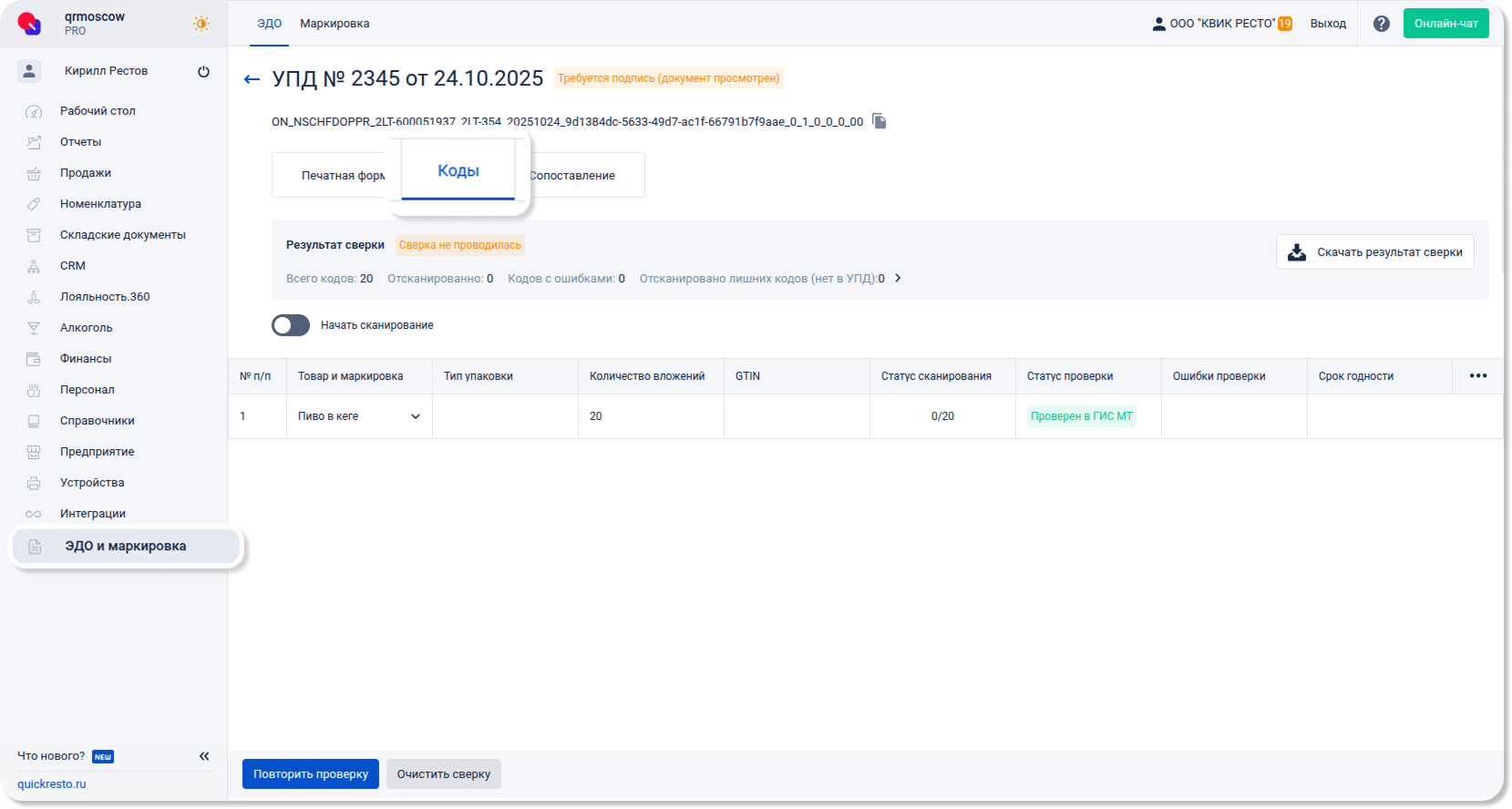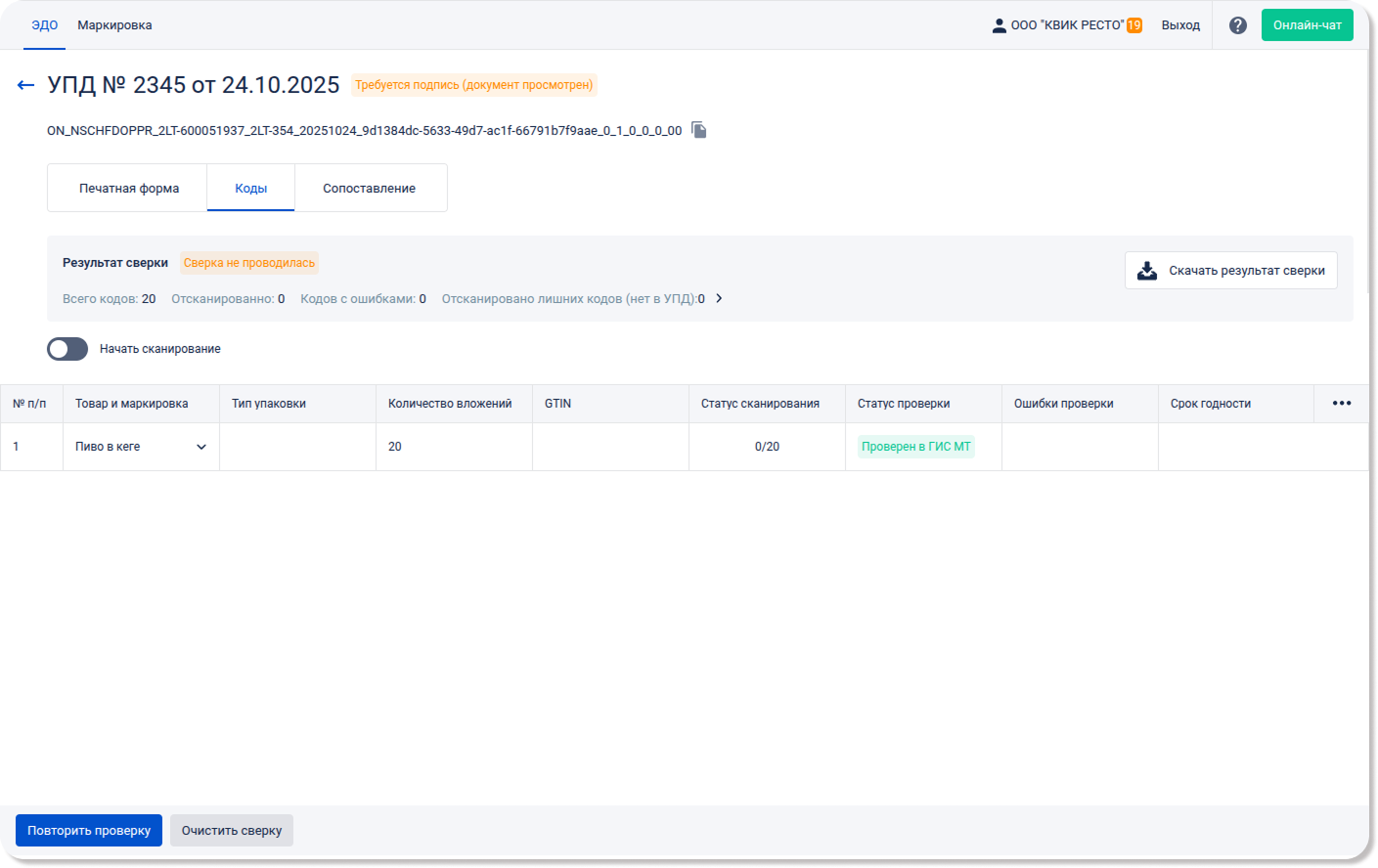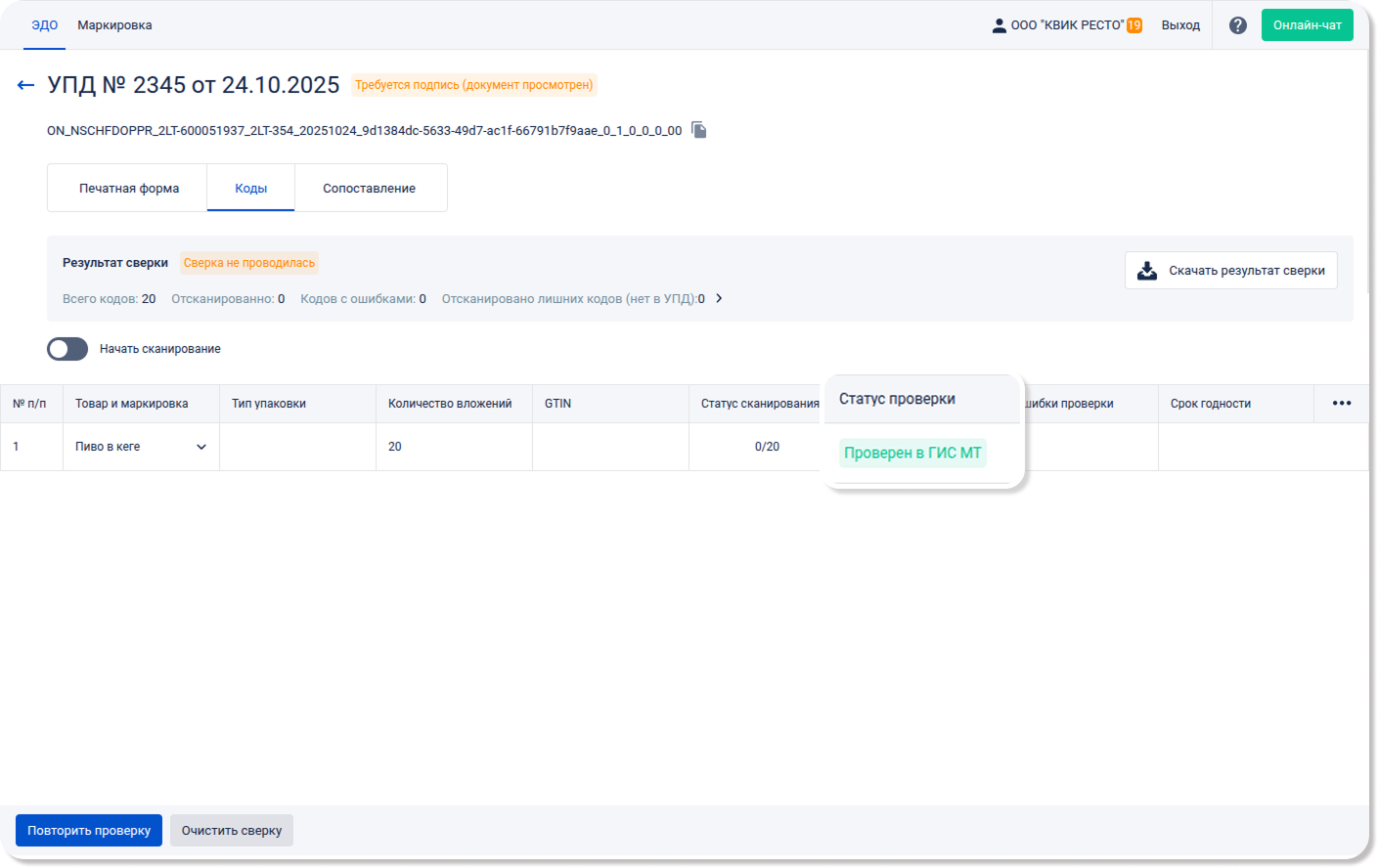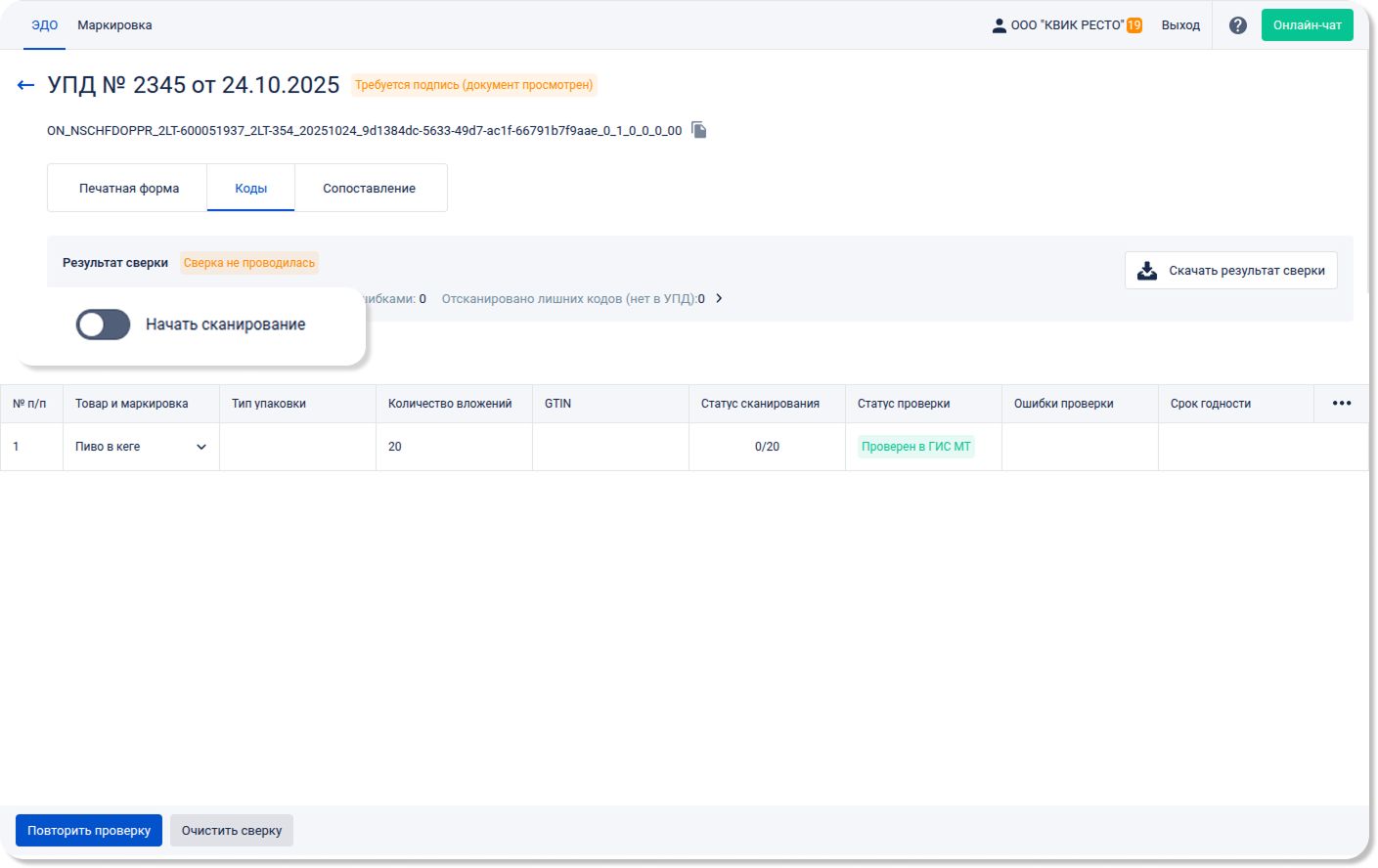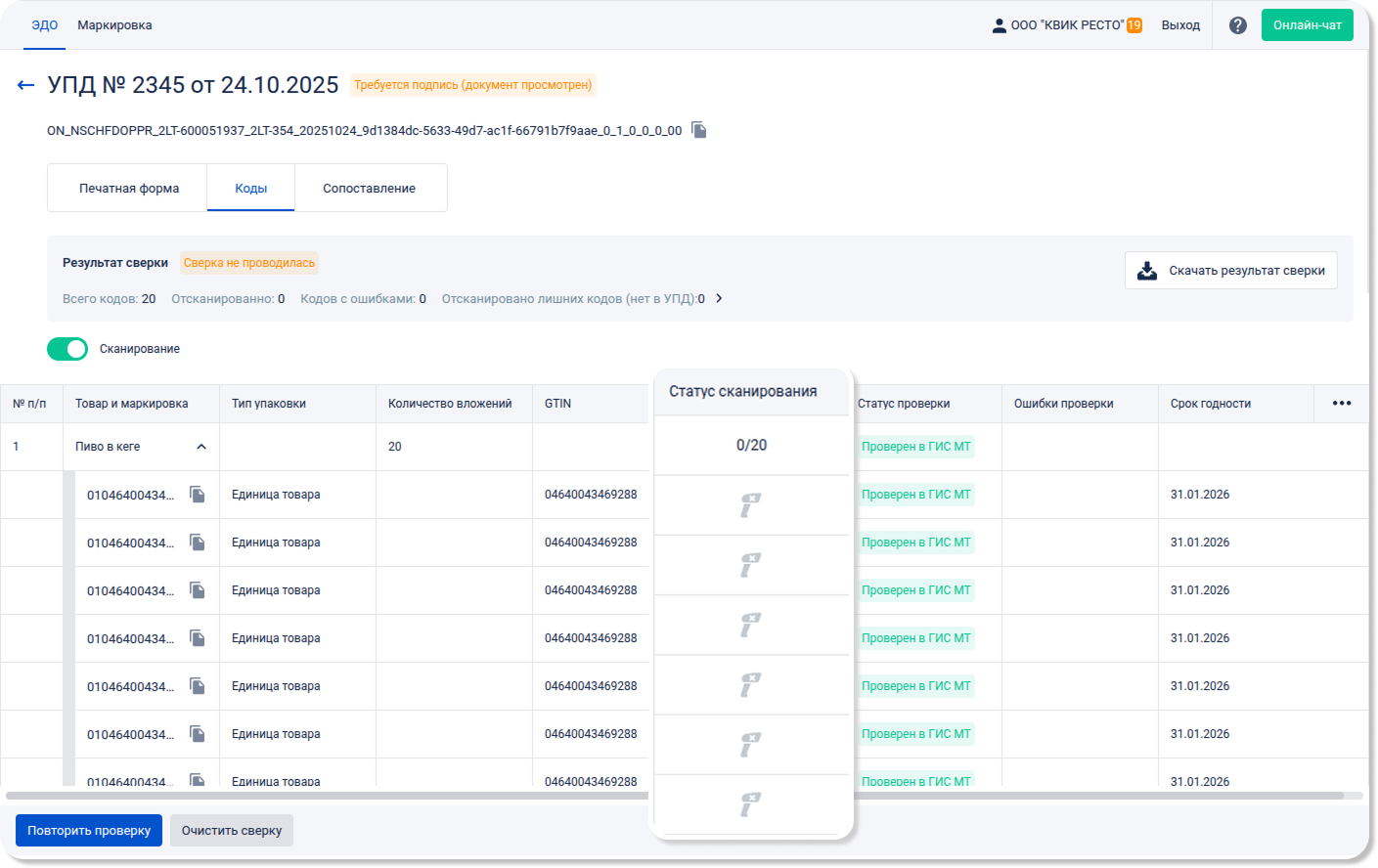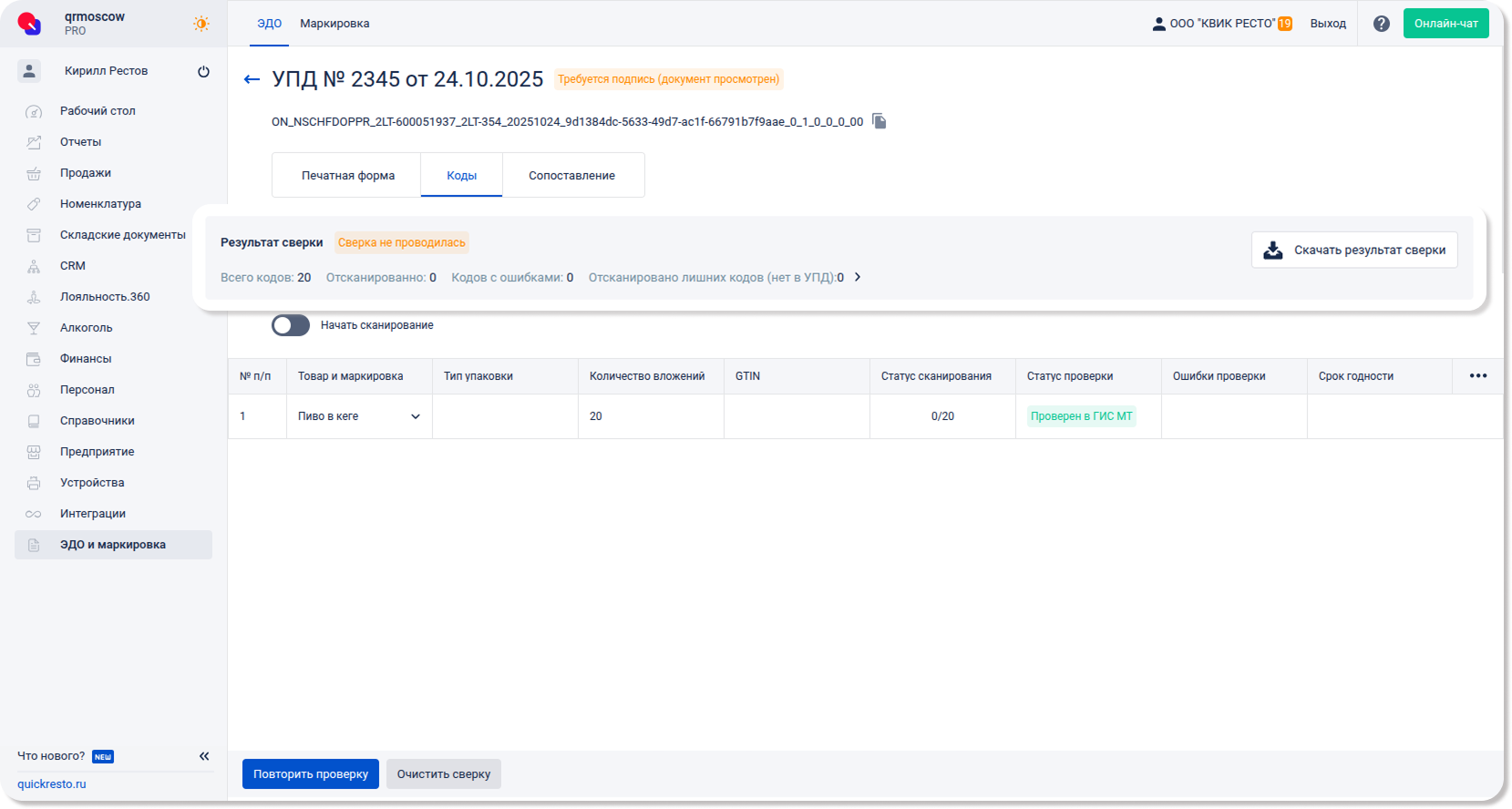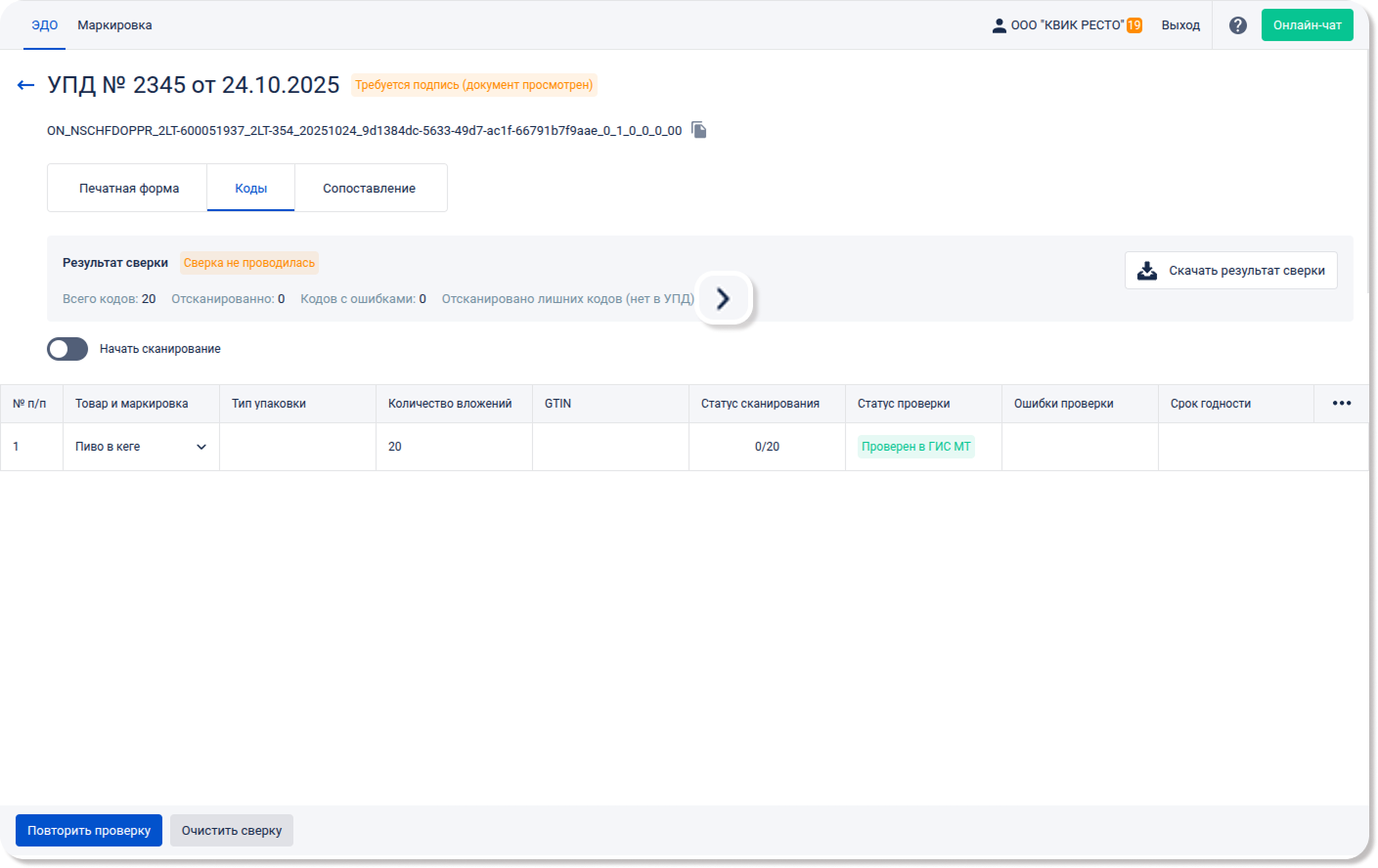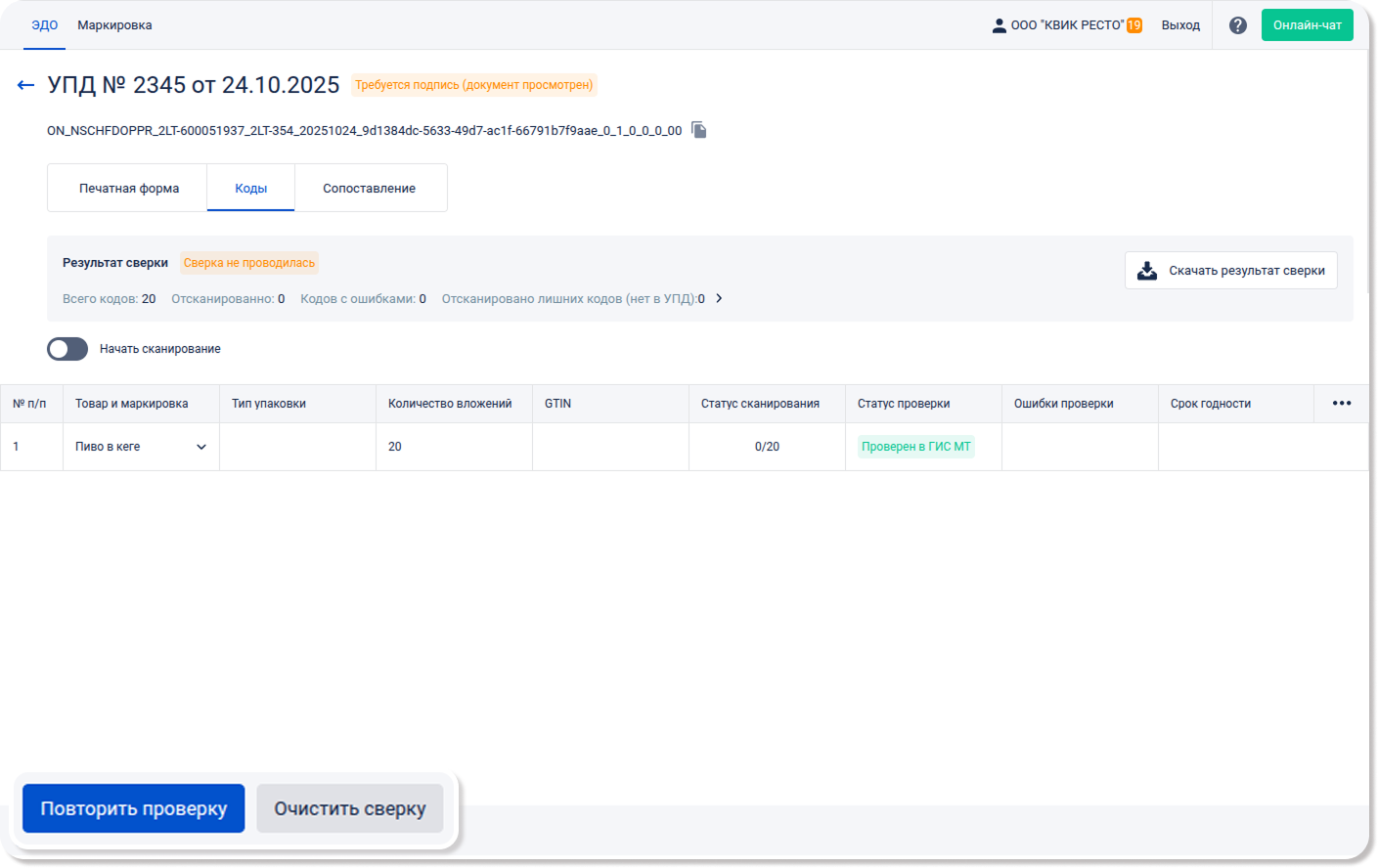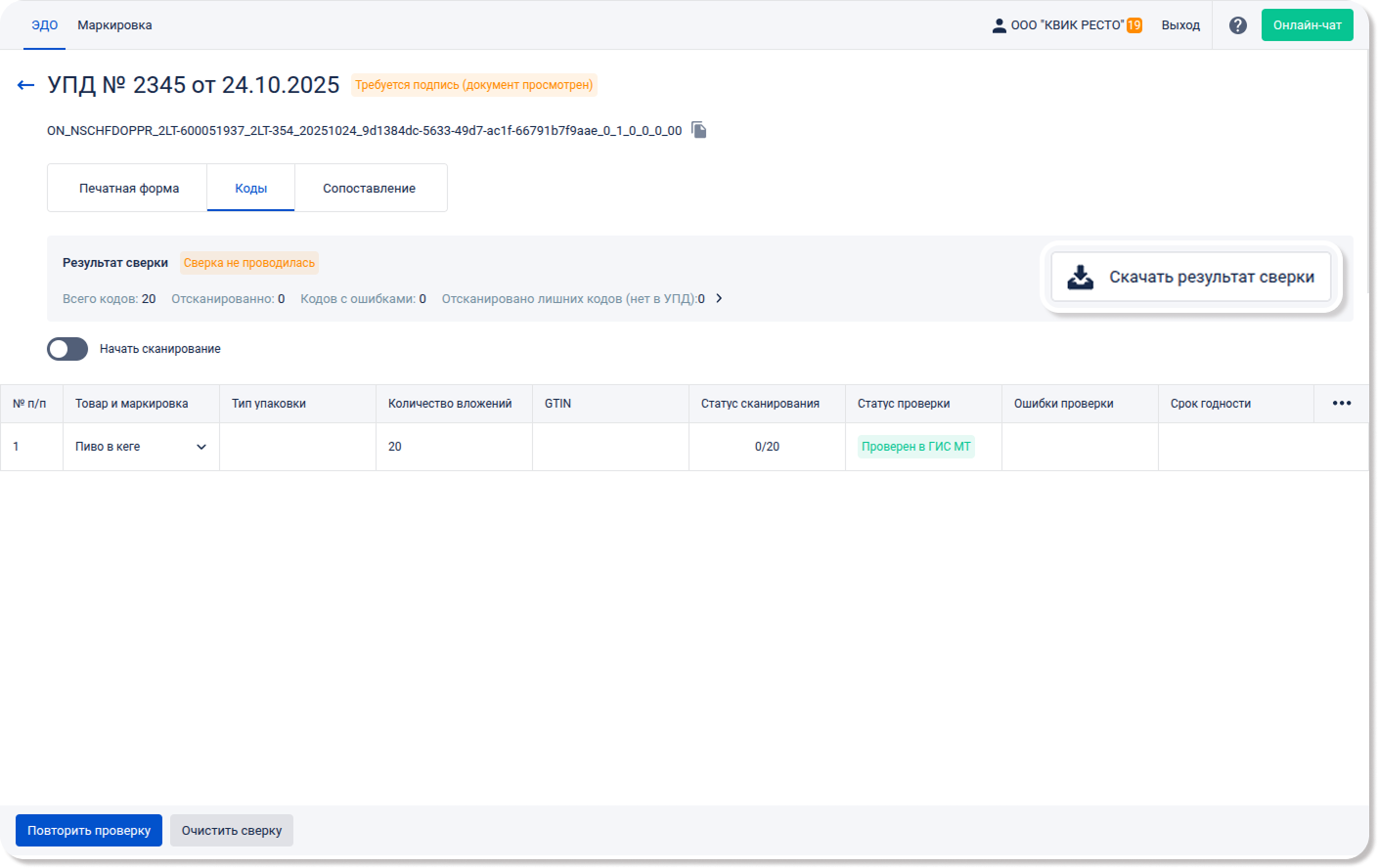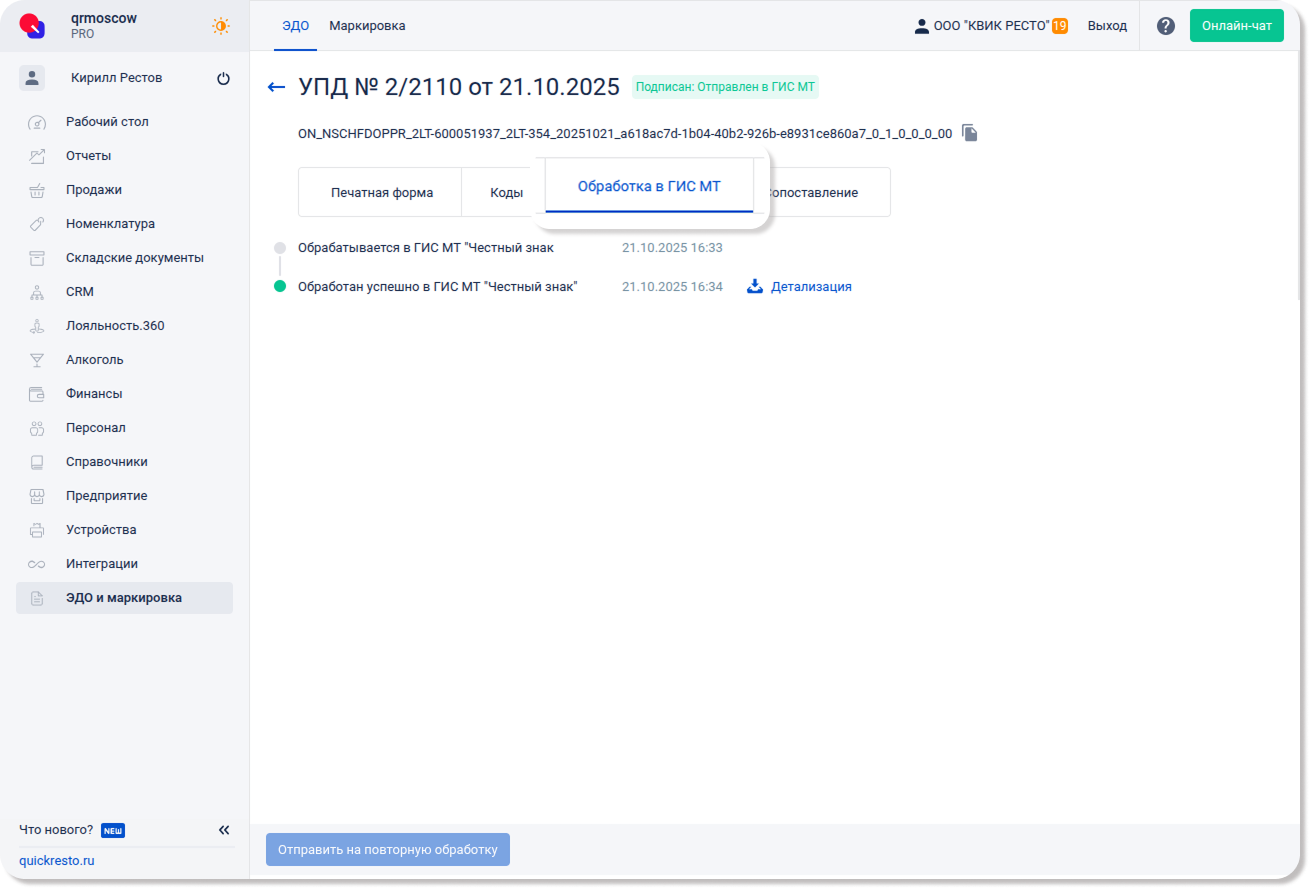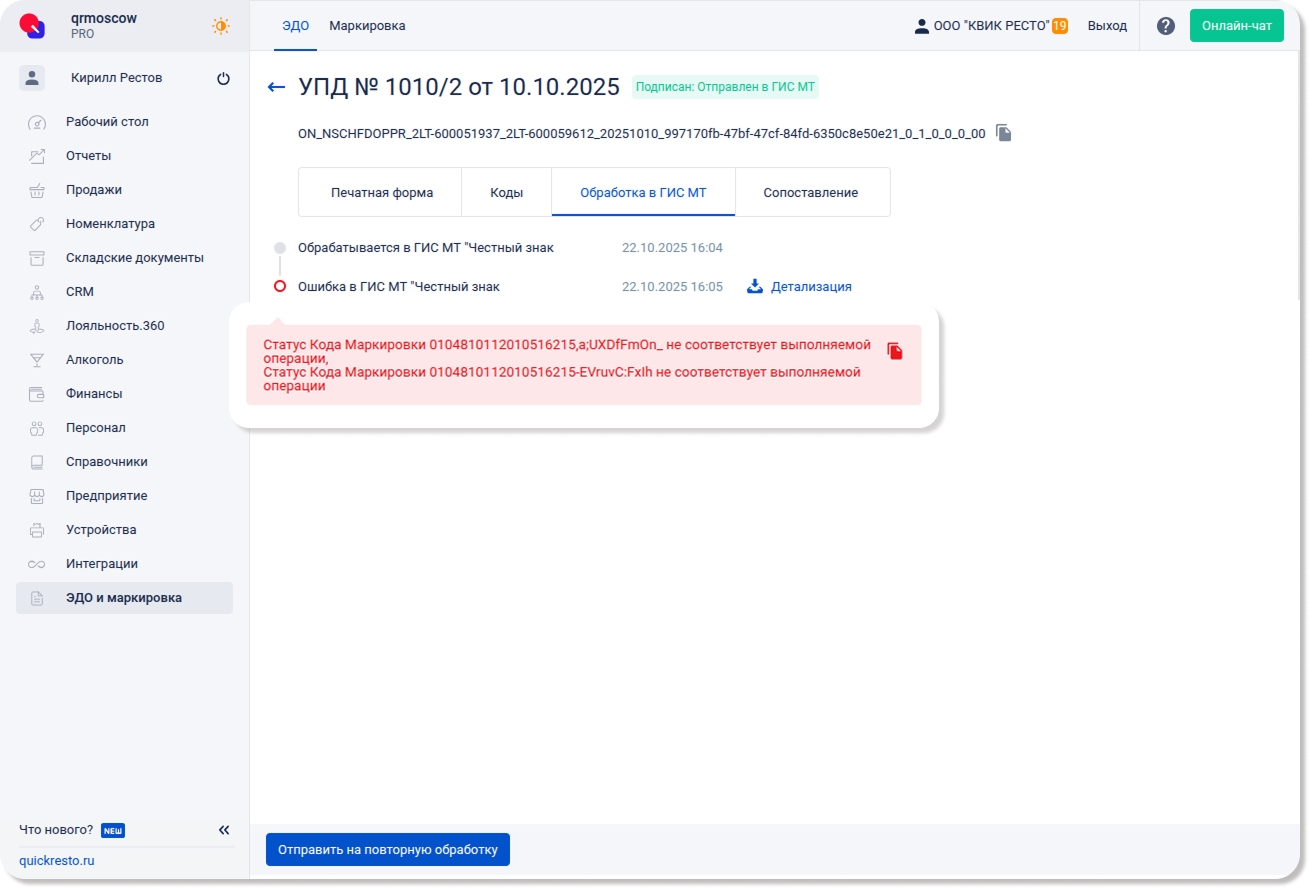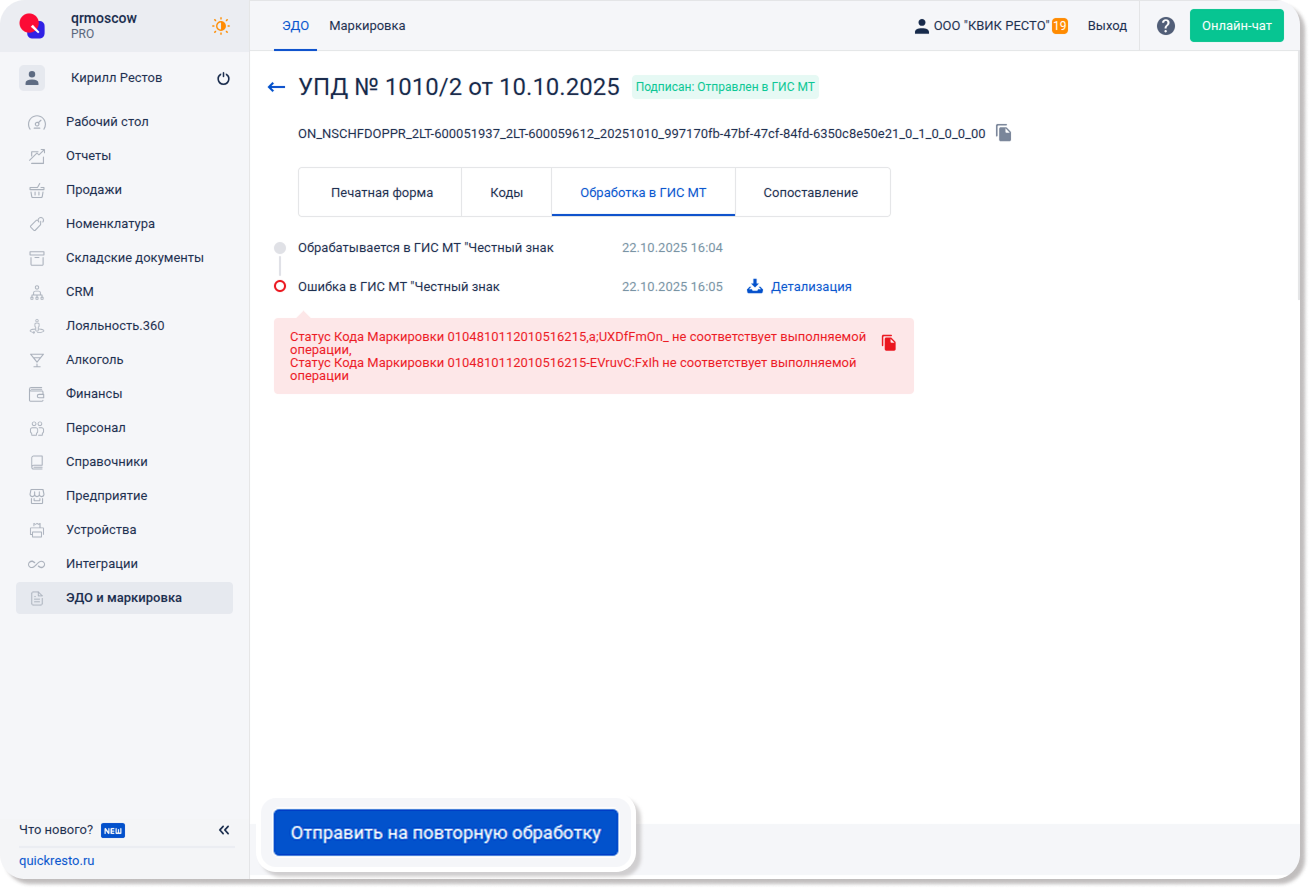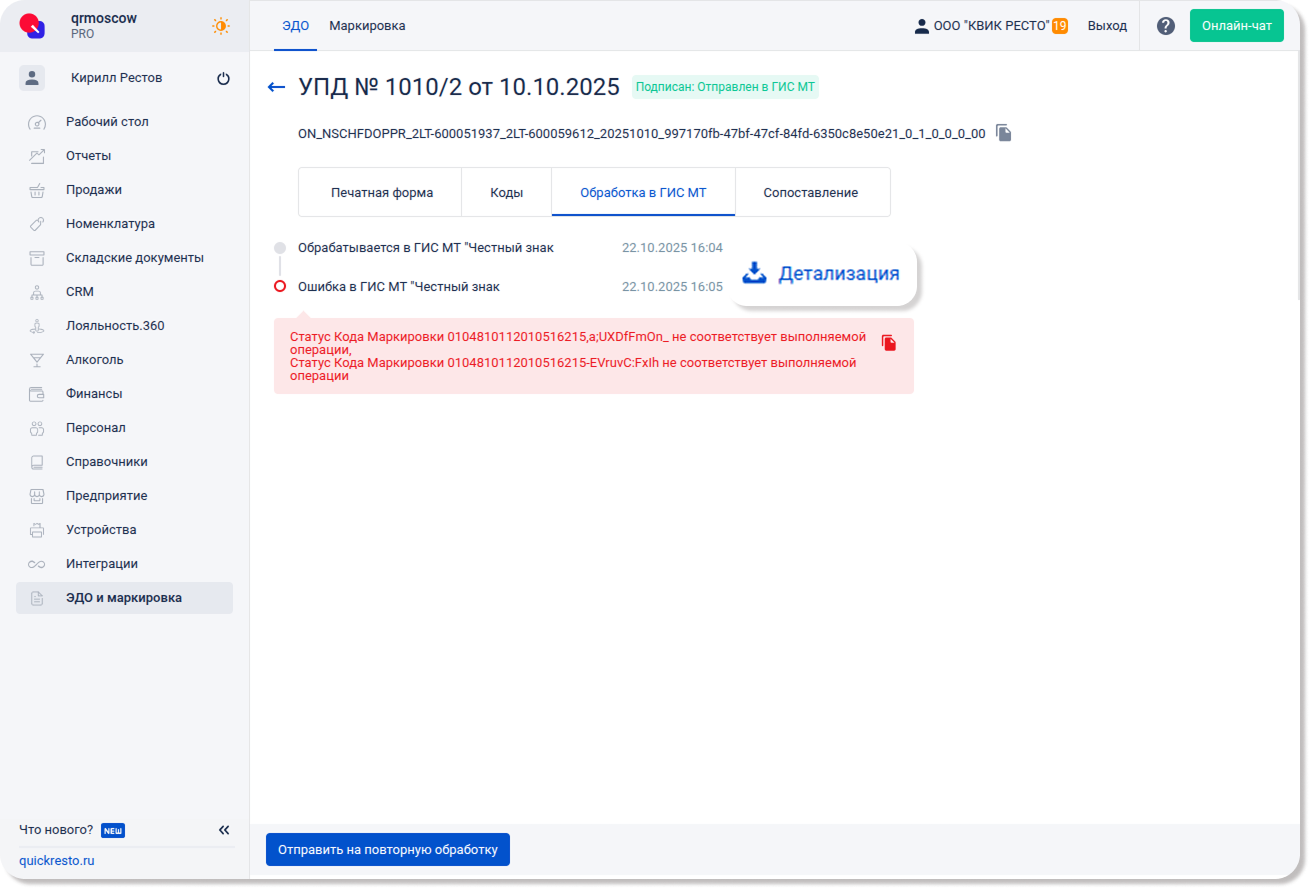Сведения о маркировке в документах
Содержание
Для перехода к нужной главе инструкции нажмите на ее название в списке:
Сверка кодов перед приемкой
При открытии документа в разделе ЭДО — Входящие на панели Коды вы можете ознакомиться с информацией о кодах маркировки, проверить их статус и выполнить сверку перед приемкой.
Примечание! Универсальный передаточный документ (УПД) используется для передачи прав собственности на коды маркировки при обороте маркируемой продукции. Продавец добавляет коды маркировки в УПД и отправляет документ в электронный документооборот (ЭДО). После подписания документа обеими сторонами сведения передаются в Честный ЗНАК. В случае успешной обработки происходит смена собственника кодов.
Панель Коды включает таблицу с несколькими колонками:
- № п/п — порядковый номер позиции в документе.
- Товар и маркировка — наименование товара и информация о кодах маркировки, которые указываются в УПД.
- Тип упаковки — классификация, указывающая, какому уровню и виду упаковки соответствует код — потребительская, групповая, транспортная.
- Количество вложений — количество кодов маркировки, связанных с конкретным товаром. Для просмотра доступных кодов можно развернуть выпадающий список.
- GTIN — это уникальный идентификатор, который присваивается каждому продукту в национальном каталоге товаров Государственной информационной системы мониторинга товаров (ГИС МТ).
- Статус сканирования — результат проверки уникального цифрового кода, нанесенного на товар, в процессе сопоставления фактически полученного товара с данными из УПД. Если товар был отсканирован, статус будет выделен синим цветом.
- Статус проверки — отображает результат проверки кода в ГИС МТ. Если хотя бы один из кодов не пройдет проверку, документ будет обработан с ошибкой. Проверяются следующие параметры кода идентификации (КИ): существование, статус, текущий владелец, особое состояние и правильность указания в документе.
- Ошибки проверки — несоответствия данных при сравнении кода на товаре с информацией в ГИС МТ.
- Срок годности — сведения о сроке годности КИ. Значение отображается для тех категорий товаров, которые требуют указания при производстве или импорте.
При входе на панель осуществляется автоматическая предварительная сверка кодов маркировки с данными в ГИС МТ. В процессе проверки оценивается корректность и валидность кодов, указанных в УПД. Результаты общей проверки отображаются в колонке Статус проверки напротив каждого товара. Если статус зеленый и обозначен текстом Проверен в ГИС МТ, это означает, что все коды позиции успешно прошли проверку. Если статус красный с текстом Ошибка проверки в ГИС МТ, это указывает на то, что хотя бы один код позиции не прошел проверку.
Для получения подробной информации о результате проверки отдельных кодов вы можете нажать на кнопку выпадающего списка рядом с товаром.
Примечание! Если после проверки кода в колонке Статус проверки вы увидите красный статус с текстом Ошибка проверки в ГИС МТ, вы всё равно сможете подписать документ. Но в ГИС МТ документ будет обработан с ошибками. Поэтому рекомендуем обращать внимание на результаты проверки и решать все вопросы с контрагентом до подписания документа.
Перед подписанием документа вы можете выполнить сверку кодов маркировки, чтобы сопоставить фактически полученный товар с данными из УПД. Это поможет убедиться, что все товары пришли в нужном количестве и что нет лишних или недостающих кодов. Для проверки кодов осуществите следующие действия:
1. Подключите сканер к вашему рабочему устройству и активируйте бегунок в поле Начать сканирование.
Примечание! Существует одно основное требование к сканерам — они должны быть двухмерными. Только 2D-сканеры способны считывать коды маркировки как в вертикальном, так и в горизонтальном направлениях.
2. Отсканируйте код маркировки, чтобы проверить его наличие в документе. Если код присутствует, иконка сканера в колонке Статус сканирования изменится на синюю. Если код отсутствует, счетчик лишних кодов в блоке Результат сверки увеличится.
Над таблицей располагается блок Результат сверки. Он позволяет быстро оценить общее количество кодов в документе, количество отсканированных кодов, а также выявить количество кодов с ошибками и лишние коды. Кроме того, блок отображает статус проверки:
- Сверка не проводилась — данный статус отображается, если ни один код документа еще не был отсканирован.
- Сверка не завершена — отображается после сканирования хотя бы одного кода.
- Есть расхождения — появляется при наличии одного или нескольких кодов с ошибками или лишних кодов.
- Без расхождений — указывает на успешное сканирование всех кодов документа без ошибок и лишних кодов.
Если в документе обнаружены лишние коды, вы можете нажать на кнопку со стрелкой рядом с полем Отсканировано лишних кодов (нет в УПД), чтобы ознакомиться с ними и, при необходимости, удалить из УПД.
На нижней панели инструментов расположены две кнопки:
- Повторить проверку. При нажатии на эту кнопку выполняется повторная проверка. Она необходима, если вы считаете, что с момента последней проверки произошли изменения, которые могли повлиять на состояние кодов в ГИС МТ.
- Очистить сверку. Эта кнопка позволяет удалить результаты всего сканирования документа. Нажимать ее стоит в том случае, если вы хотите начать сверку заново. Например, ее стоит использовать, если вы случайно отсканировали множество лишних кодов.
В блоке Результат сверки расположена кнопка Скачать результат проверки. При нажатии на нее происходит загрузка Excel-файла, содержащего информацию о проверках кодов. Данный файл можно отправить поставщику для уточнения некоторых статусов кодов.
Для подписания документа перейдите на панель Печатная форма и нажмите в правом нижнем углу экрана на кнопку Подписать. Подробнее.
Результат обработки в ГИС МТ
После подписания документа с кодами маркировки появится дополнительная панель Обработка в ГИС МТ. Она содержит историю обработки в системе, включая дату и время каждого этапа.
Если при обработке документа произошла ошибка, вы сможете узнать подробности. Подробнее.
На нижней панели инструментов расположена кнопка Отправить на повторную обработку. При нажатии на нее документ, который ранее был обработан с ошибкой, повторно отправляется в ГИС МТ. Эта кнопка становится активной, если с момента обработки прошло не менее четырех часов, и ошибка имеет статус, позволяющий выполнить повторную обработку в ГИС МТ.
В спорных ситуациях вы можете нажать на кнопку Детализация рядом с финальным этапом истории обработки. При нажатии на эту кнопку загрузится JSON-файл, который вы сможете отправить в техническую поддержку ГИС МТ для разъяснения вашей ситуации.